Como Adicionar Texturas no Blender 4.0: Um Guia para Iniciantes
Adicionar texturas é um dos passos mais gratificantes na modelagem 3D. Seja para criar assets para jogos, renderizar produtos fotorrealistas ou apenas experimentar, as texturas dão personalidade e realismo ao seu modelo. Neste guia, vamos explorar os conceitos básicos de como aplicar texturas de imagem a um modelo 3D usando o Blender 4.0.

Materiais vs. Texturas
Se você é totalmente novo no Blender, pode estar confundindo as palavras "material" e "textura". Embora ambos afetem a aparência de um objeto, eles não são exatamente a mesma coisa. Uma textura geralmente se refere a uma imagem ou padrão (como um JPEG ou PNG) que adiciona detalhes visuais. Um material, por outro lado, é um conjunto de parâmetros que controlam a aparência geral de um objeto — incluindo cor, brilho, transparência ou a forma como a luz interage com sua superfície.
Ao aplicar um material no Blender, você frequentemente inclui uma ou mais texturas de imagem dentro dele. Por exemplo, um único material de madeira pode usar:
- Uma textura de cor (para os veios da madeira),
- Um mapa de rugosidade (para controlar o brilho da superfície),
- Um mapa normal (para adicionar detalhes 3D sutis).
É um sistema poderoso, e uma vez que você se sinta confortável com ele, poderá fazer com que até mesmo uma geometria simples pareça convincentemente complexa.
Por Que Usar Texturas?
A texturização é uma habilidade essencial para qualquer artista 3D, seja você criando assets para jogos, animações curtas ou renders de produtos visualmente impressionantes. A aplicação de texturas detalhadas pode fazer com que formas básicas pareçam polidas e realistas. Se você deseja exibir seu trabalho 3D de forma eficaz, uma boa texturização é fundamental.
Este tutorial foca no fluxo de trabalho do Blender 4.0. Você aprenderá a:
- Criar e gerenciar materiais,
- Adicionar texturas de imagem de algumas maneiras,
- Desdobrar objetos 3D para melhor posicionamento da textura,
- Usar o Asset Browser do Blender,
- Conferir métodos alternativos (incluindo add-ons) para otimizar a texturização.
1. Configuração do Projeto e Arquivos Necessários
Antes de começar, certifique-se de ter:
- Um modelo 3D
- Pelo menos um arquivo de imagem que você deseja usar como textura. O Blender suporta a maioria dos formatos comuns (JPEG, PNG, TIFF, etc.).
Você pode encontrar texturas gratuitas ou pagas em muitos sites. Aqui estão algumas opções populares:
- Polyhaven (texturas totalmente gratuitas e de alta qualidade)
- Unsplash (fotos gratuitas que você pode adaptar em texturas)
- O subreddit do Blender frequentemente tem pacotes de texturas postados por usuários.
Para a demonstração, você pode baixar uma textura de madeira do Polyhaven ou Unsplash. Mantenha-a salva em um local conveniente no seu computador.
2. Criando um Material no Blender
2.1 O Painel de Propriedades do Material
- Abra o Blender 4.0 e importe seu modelo.
- No Editor de Propriedades (no lado direito da UI), encontre a aba Propriedades do Material (ela se parece com uma esfera quadriculada).
- Por padrão, o objeto geralmente tem um material básico. Você pode renomear esse "Material" para algo mais descritivo (por exemplo,
Material_Marmore) clicando no campo de texto.
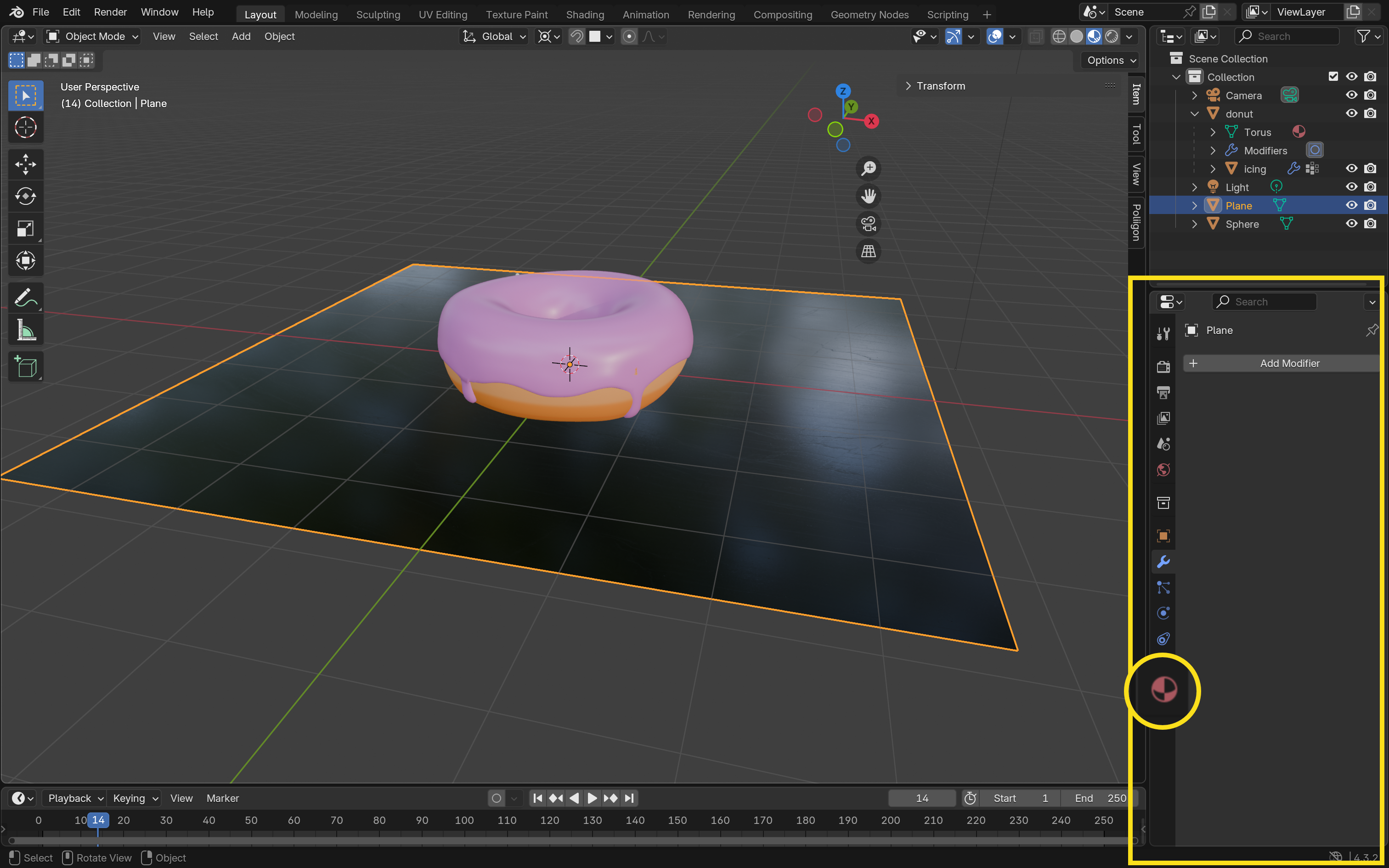
2.2 Adicionando um Material
Se você quiser vários materiais em um objeto:
- Clique no sinal de mais (+) no painel Propriedades do Material para criar um slot de material adicional.
- Escolha Novo.
Você agora configurou dois materiais no mesmo objeto. Mais tarde, você pode atribuí-los a diferentes faces.
3. Aplicando Texturas de Imagem
Existem duas maneiras principais de vincular suas imagens a um material no Blender: diretamente através das Propriedades do Material ou usando nós no Editor de Shaders.
3.1 Método A: Propriedades do Material
- Nas Propriedades do Material, expanda a seção Superfície.
- Ao lado de Cor Base, clique no pequeno ícone de ponto.
- No menu pop-up, escolha Textura de Imagem.
- Clique em Abrir e navegue até a textura que você baixou.
- Selecione sua imagem e confirme.
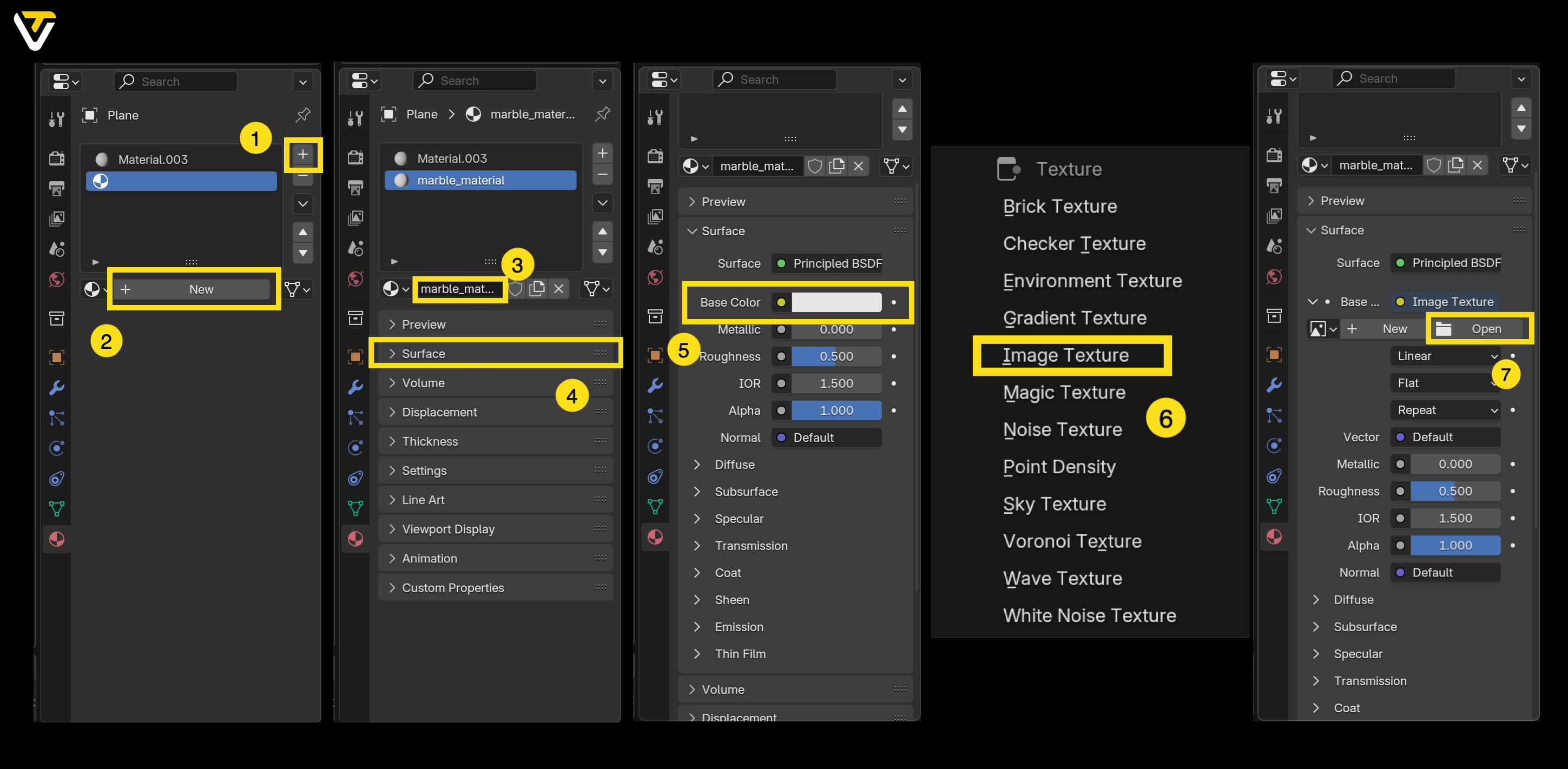
Inicialmente, você pode não ver a textura exibida no seu objeto. Isso ocorre porque você precisa mudar o modo de Visualização de Sombreado de Sólido para Pré-visualização de Material ou Renderizado. Olhe no canto superior direito da Janela 3D para os ícones de sombreamento e escolha um desses.
3.2 Método B: Usando o Editor de Shaders
Para um controle mais aprofundado da configuração do seu material:
- Mude para o espaço de trabalho Shading no menu na parte superior do Blender.
- No Editor de Shaders (a visualização de nós), procure a árvore de nós do seu material. Por padrão, você verá algo como Principled BSDF conectado ao Material Output.
- Pressione Shift + A (ou clique em Adicionar no cabeçalho) e escolha Textura > Textura de Imagem. Um novo nó aparecerá.
- Conecte a saída de Cor do nó Textura de Imagem à entrada de Cor Base do nó Principled BSDF.
- No nó Textura de Imagem, clique em Abrir, encontre seu arquivo de textura e confirme.
Novamente, mude sua Visualização de Sombreado para Pré-visualização de Material ou Renderizado para ver a alteração.
3.3 Atribuindo um Material a Faces Específicas
Se você quiser aplicar aquele segundo material apenas em certas partes (faces) de um objeto:
- Com o modelo selecionado, pressione Tab para entrar no Modo de Edição.
- Pressione 3 na linha numérica do teclado para ativar o modo de seleção de faces.
- Selecione as faces nas quais você deseja usar o segundo material.
- Nas Propriedades do Material, clique no segundo slot de material e escolha Atribuir.
Voilá! Diferentes faces agora podem exibir diferentes texturas ou cores.
4. Usando o Asset Browser
O Asset Browser é um recurso útil introduzido por volta do Blender 3.0 que persiste no 4.0. Ele permite armazenar e reutilizar materiais (e outros assets) em vários projetos.
- Clique com o botão direito em um material no Outliner e selecione Marcar como Asset.
- Na próxima vez que você abrir o Asset Browser (geralmente no espaço de trabalho Shading ou Layout), seu material salvo poderá ser arrastado e solto em qualquer objeto na sua cena.
Este fluxo de trabalho é especialmente útil se você reutiliza frequentemente materiais como metais, tecidos ou pedras.
5. Controlando o Mapeamento de Textura (UV Unwrapping)
Um passo crucial para modelos mais complexos é o UV unwrapping, que achata seu objeto 3D em um layout 2D que é mais fácil de mapear na imagem.
- Mude para o espaço de trabalho UV Editing no menu superior.
- Pressione Tab para entrar no Modo de Edição e pressione 2 para selecionar arestas.
- Marque uma costura selecionando as arestas onde você deseja que o Blender "corte" a malha, depois clique com o botão direito e escolha Marcar Costura.
- Pressione U e, em seguida, escolha Desdobrar para achatar o modelo na janela do Editor UV.
- No Editor UV, use transformações padrão (mover, rotacionar, escalar) para ajustar como a textura envolve seu modelo.
6. Renderização: Eevee vs. Cycles
Uma vez que suas texturas estejam configuradas, é hora de ver o produto final!
- Eevee: Rápido, ideal para pré-visualizações em tempo real e visuais estilizados.
- Cycles: Motor de path-tracing, ótimo para iluminação e reflexos realistas, embora seja mais lento.
Você pode escolher seu motor de renderização na aba Propriedades de Renderização (o ícone da câmera). Depois de configurar suas luzes e câmera, pressione F12 para produzir um render final.
Bônus: Gere Texturas HD Instantaneamente com Tripo
Se você quiser pular a configuração manual de textura e ainda obter resultados impressionantes, o Tripo é uma ótima ferramenta para ter em seu fluxo de trabalho. Tripo é um gerador de modelos 3D alimentado por IA que não apenas cria modelos a partir de texto ou imagens — ele também gera automaticamente texturas de alta resolução para eles.
Passo 1: Escolha o Método de Entrada
Insira prompts de texto ou faça upload de imagens para gerar modelos 3D de alta qualidade.
Exemplo de Prompt: Uma mesa de jantar de madeira moderna com linhas limpas, formato retangular e quatro pernas robustas.

Passo 2: Tripo Gera Seu Modelo
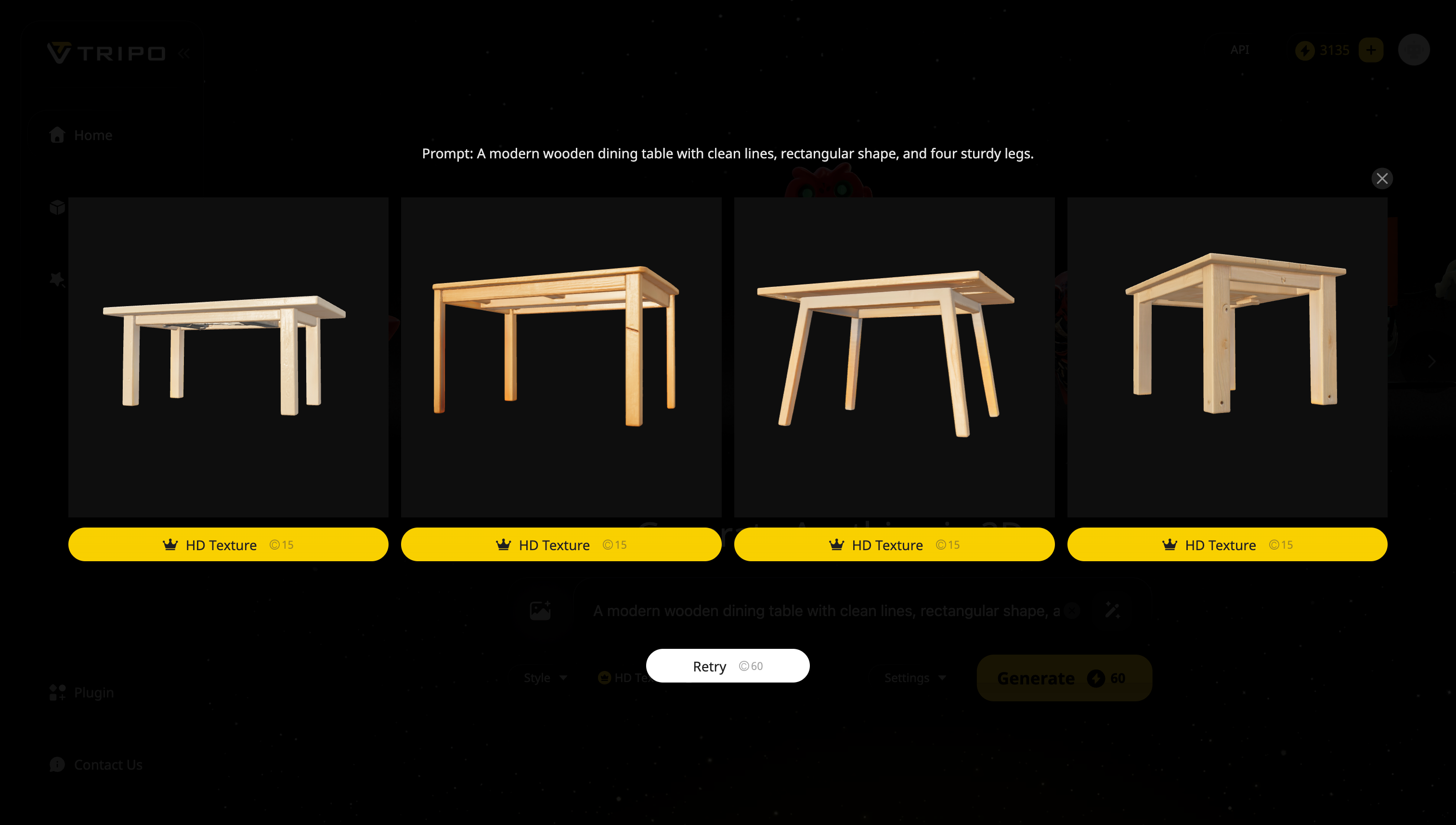
Passo 3: Use Textura HD (Recurso Pro)
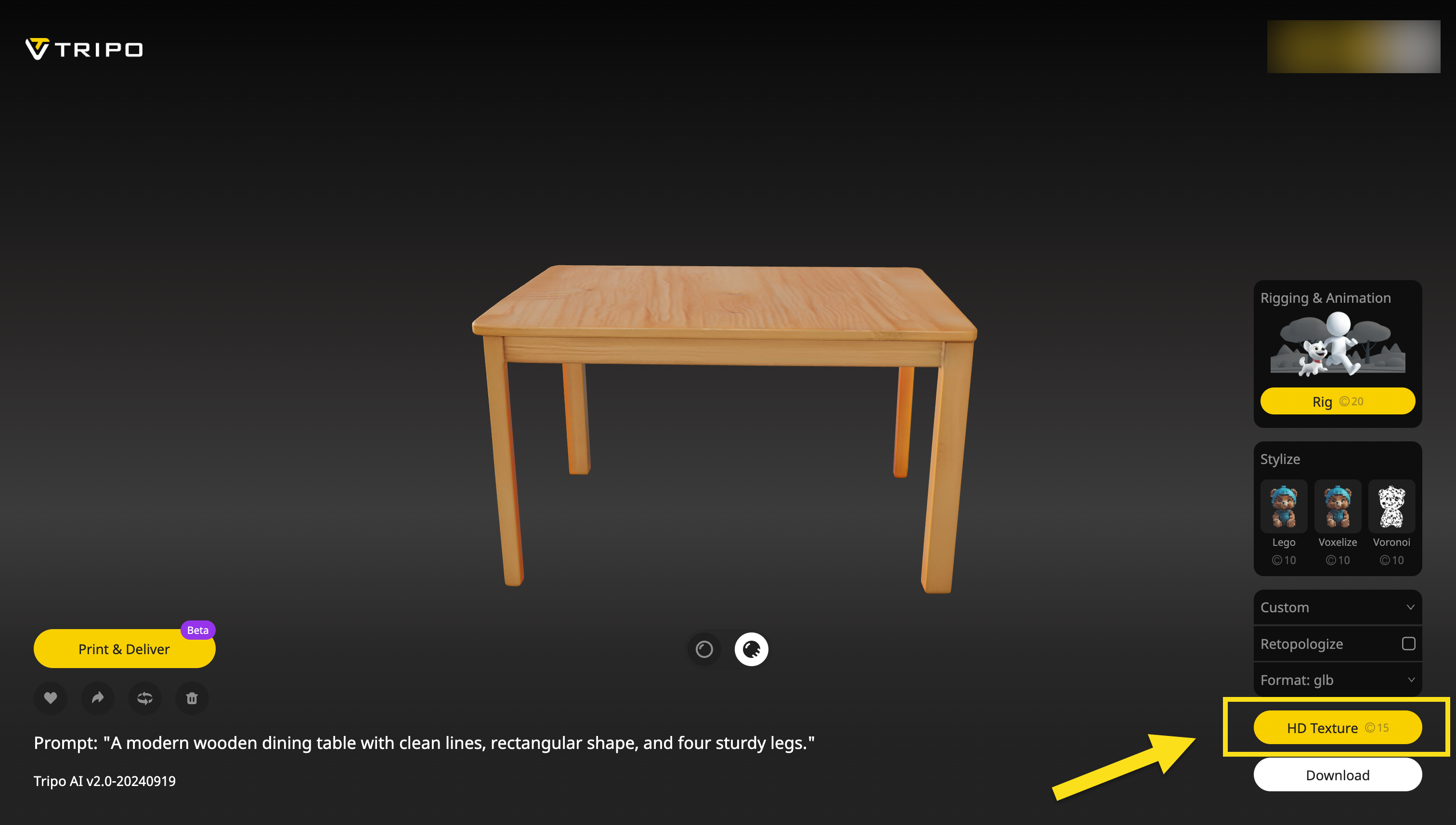
Passo 4: Baixe e Personalize
Exporte em vários formatos, ajuste em seu software favorito e integre-o perfeitamente aos seus projetos.
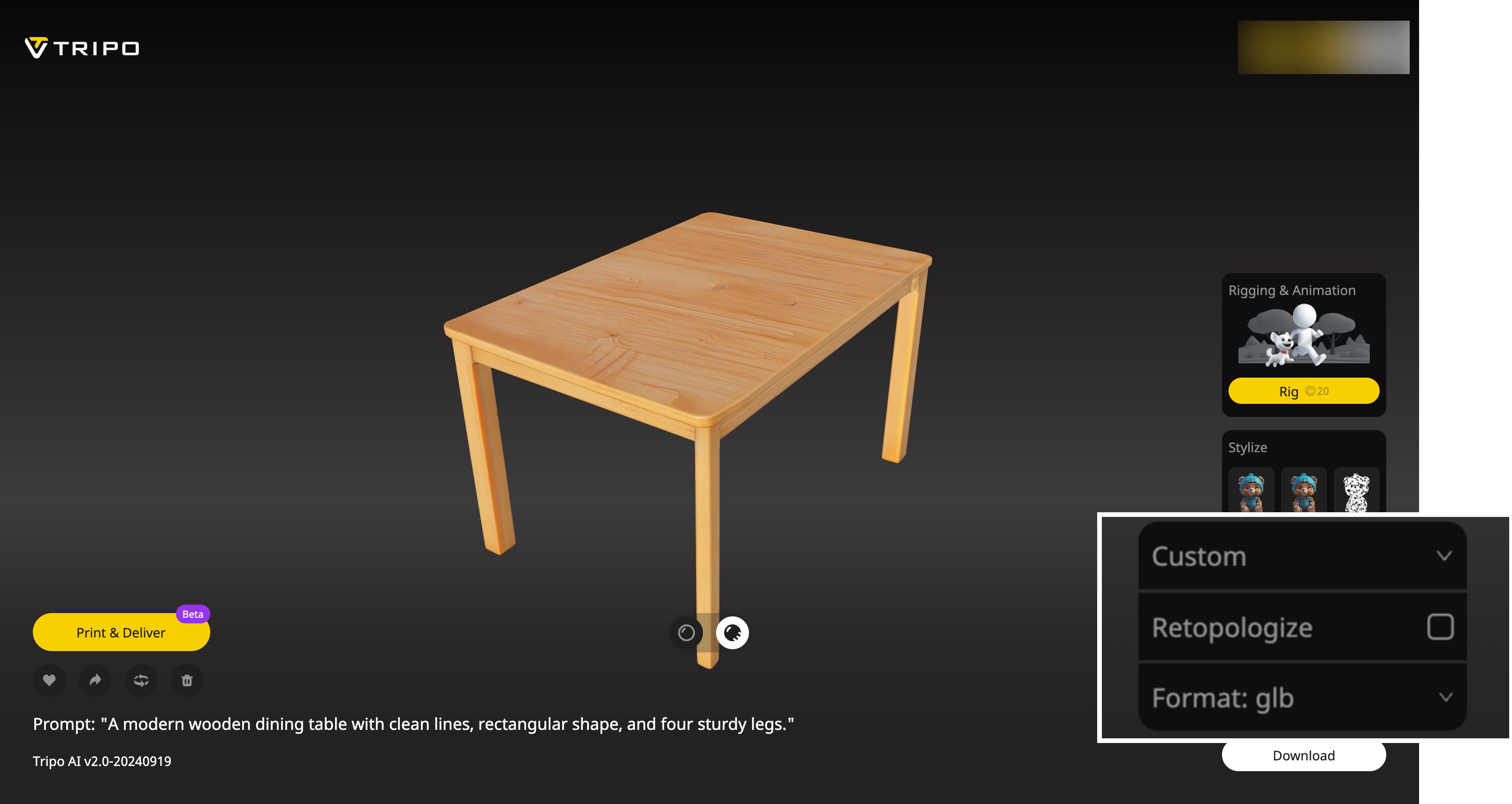
O Que o Tripo Oferece
- Modelos Auto-Texturizados: Uma vez que seu modelo é gerado, o Tripo aplica automaticamente texturas HD realistas baseadas na forma e categoria do objeto. Não há necessidade de procurar ou aplicar manualmente texturas de imagem.
- Detalhes de Materiais de Alta Qualidade: De madeira e metal a tecido e pedra, o Tripo entrega materiais nítidos e limpos com propriedades de superfície realistas — direto da caixa.
- Exportação Perfeita: Após a geração, você pode exportar seu modelo e importá-lo diretamente para o Blender. As texturas e materiais já estão aplicados, então você pode ir direto para iluminação, animação ou renderização.
Por Que Usar o Tripo?
O Tripo é perfeito para quem deseja acelerar o processo criativo sem sacrificar a qualidade. Seja para criar assets de jogos, protótipos ou visualizações, o Tripo oferece uma maneira rápida e fácil de gerar modelos 3D totalmente texturizados — prontos para o Blender ou qualquer outro software 3D.
Concluindo
Aprender a aplicar texturas no Blender é um grande passo para fazer sua arte 3D parecer polida e profissional. Aqui está o que cobrimos:
- Materiais vs. Texturas: Distintos, mas intimamente relacionados.
- Criação de Materiais: Tanto nas Propriedades do Material quanto no Editor de Shaders.
- Gerenciamento de Materiais: Múltiplos materiais por objeto e como atribuí-los a faces selecionadas.
- Asset Browser: Salve e reutilize materiais em diferentes projetos.
- UV Unwrapping: Essencial para o posicionamento adequado da textura.
- Renderização: Escolha seu motor com base no realismo vs. velocidade.
- Add-ons: Estenda a funcionalidade do Blender e simplifique tarefas como a texturização.
Explore várias texturas, experimente com mapas UV e brinque com shaders no Editor de Shaders. Em pouco tempo, você desenvolverá uma biblioteca de materiais que poderá usar para tudo, desde assets de jogos até visualização arquitetônica. Boa sorte e aproveite sua jornada no mundo da texturização no Blender 4.0!
Explore Mais
Advancing 3D generation to new heights
moving at the speed of creativity, achieving the depths of imagination.

